Η φετινή μεγάλη ενημέρωση νέων δυνατοτήτων για τα Windows 11 κυκλοφορεί και επίσημα. Φέρνει πολλά νέα χαρακτηριστικά και βελτιώσεις, αλλά δυστυχώς δεν είναι άμεσα διαθέσιμα σε όλους τους χρήστες. Η Microsoft κυκλοφορεί την ενημέρωση σταδιακά, πράγμα που σημαίνει ότι πάρα πολλοί πελάτες της εταιρείας θα λάβουν την έκδοση 24H2 των Windows 11 σε εβδομάδες, αν όχι μήνες.
Εάν έχετε κάποιο συμβατό σύστημα (ή και μη συμβατό, βλέπε Rufus) και θέλετε να αποκτήσετε τα Windows 11 24H2 σήμερα, παρακάτω μπορείτε να δείτε πώς να το κάνετε.
Πριν συνεχίσετε, θα πρέπει να αναφέρουμε ότι το σύστημά σας μπορεί να μην “βλέπει” τα Windows 11 της έκδοσης 24H2 λόγω αποκλεισμού. Ελέγξτε τη λίστα με τα γνωστά σφάλματα πριν επιχειρήσετε να κάνετε λήψη και εγκατάσταση των Windows 11 24H2. Η επιδιόρθωση των σφαλμάτων μπορεί να άρει τον αποκλεισμό.
Table of Contents
Κατεβάστε τα Windows 11 24H2 από το Windows Update
Η χρήση αυτής της μεθόδου απαιτεί την εγκατάσταση της ενημέρωσης του Μαΐου 2024 για τα Windows 11.
Ανοίξτε τις Ρυθμίσεις των Windows και το Windows Update.
Ενεργοποιήστε την επιλογή “Λήψη των τελευταίων ενημερώσεων μόλις είναι διαθέσιμες” και επιβεβαιώστε.
Κάντε κλικ στο “Έλεγχος για ενημερώσεις”. Τα Windows θα αναζητήσουν τις διαθέσιμες ενημερώσεις και αν το σύστημά σας είναι κατάλληλο, θα δείτε τη λήψη των ενημερώσεων για το Windows 11 24H2.
Κάντε κλικ στη λήψη και περιμένετε να ολοκληρωθεί η διαδικασία.
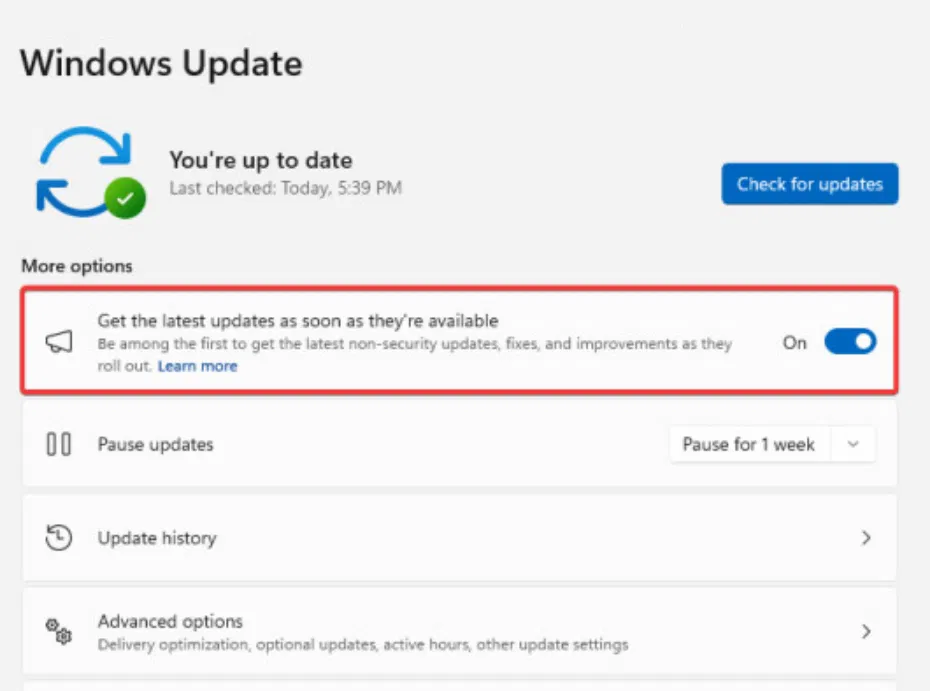
Σημείωση: Η έκδοση 24H2 των Windows 11 είναι μια πλήρης ενημέρωση συστήματος, επομένως η εγκατάστασή της είναι πιθανό να διαρκέσει πολύ περισσότερο χρόνο από την εγκατάσταση μιας αθροιστικής ενημέρωσης.
Κατεβάστε τα Windows 11 24H2 χρησιμοποιώντας το Installation Assistant
Ανοίξτε την σελίδα λήψης των Windows 11 και βρείτε την ενότητα “Windows 11 Installation Assistant”.
Κάντε κλικ στο “Λήψη τώρα”.
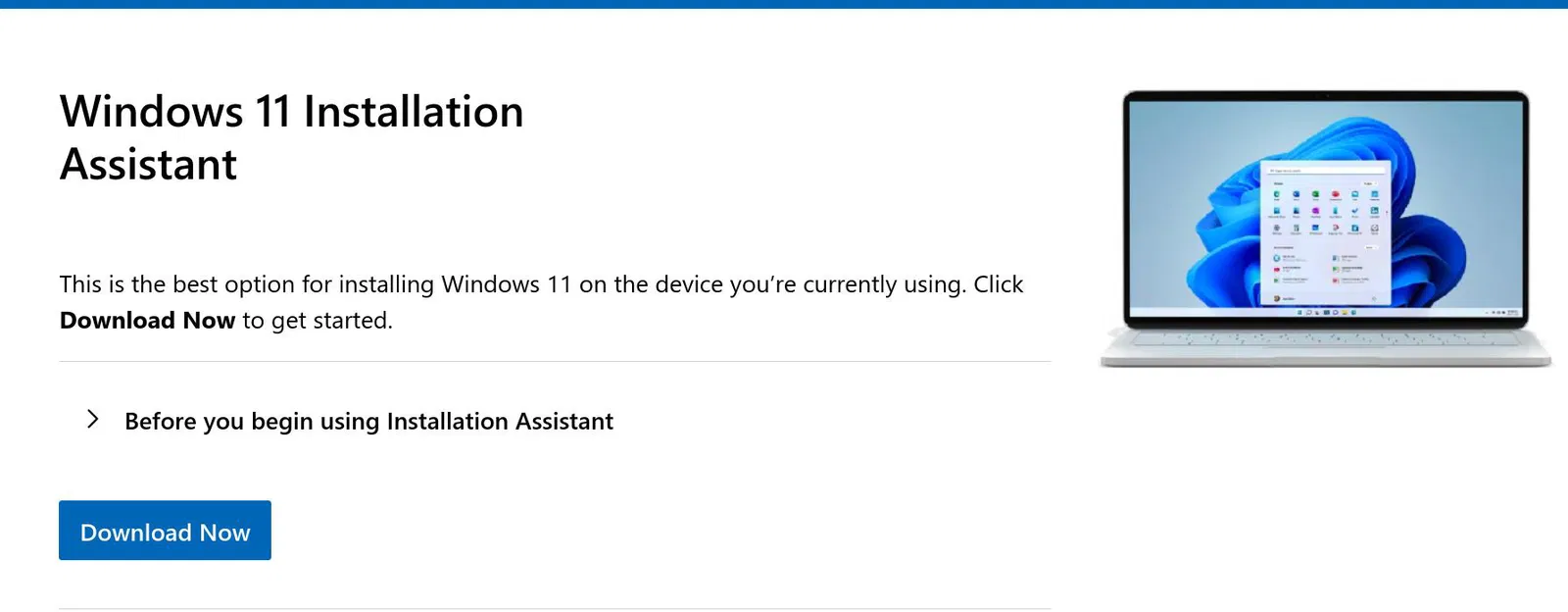
Από αυτόν τον ιστότοπο μπορείτε να κατεβάσετε την εφαρμογή PC Health Check της Microsoft. Το Installation Assistant δεν θα σας επιτρέψει να ενημερώσετε χωρίς να ελέγξετε εάν το σύστημά σας είναι κατάλληλο, ακόμα κι αν χρησιμοποιείτε ήδη τα Windows 11.
Εγκαταστήστε την εφαρμογή PC Health Check και εκτελέστε την. Κάντε κλικ στο check και βεβαιωθείτε ότι λέει ότι το σύστημά σας είναι συμβατό με τα Windows 11.
Κλείστε την εφαρμογή PC Health Check και κάντε διπλό click στο exe του Βοηθού εγκατάστασης (Installation Assistant) που έχετε κατεβάσει.
Κάντε click στο “Αποδοχή και εγκατάσταση” και περιμένετε να τελειώσει η διαδικασία. Η εφαρμογή θα σας ζητήσει να κάνετε επανεκκίνηση μόλις ολοκληρωθεί η διαδικασία της προετοιμασίας.
Ενημέρωση στα Windows 11 24H2 χρησιμοποιώντας επίσημες εικόνες
Θα πρέπει να σας προειδοποιήσουμε ότι εάν ο υπολογιστής σας δεν μπορεί να ενημερωθεί στα Windows 11 24H2 χρησιμοποιώντας τις προηγούμενες μεθόδους, η αναγκαστική ενημέρωση με το ISO μπορεί να μην είναι η καλύτερη επιλογή. Η Microsoft ενδέχεται να έχει το σ´τστημά σας σε αναστολή λόγω συμβατότητας ή για κάποιο πρόβλημα που εμποδίζει την ενημέρωση. Σε τέτοια περίπτωση, η αναγκαστική εγκατάσταση των Windows 11 24H2 πιθανότατα θα έχει σαν αποτέλεσμα κακή εμπειρία χρήστη, προβλήματα, αστάθειες ή κατεστραμμένες εφαρμογές. Προχωρήστε με δική σας ευθύνη.
Από τον επίσημο ιστότοπο λήψης των Windows 11 κάντε κύλιση προς τα κάτω μέχρι το “Λήψη εικόνας δίσκου των Windows 11” (Download Windows 11 Disk Image (ISO) for x64 device).
Επιλέξτε “Windows 11” από το αναπτυσσόμενο μενού και κάντε κλικ στο “Λήψη τώρα”.
Επιλέξτε τη γλώσσα που χρειάζεστε.
Κάντε κλικ στο “Λήψη 64-bit” αν δεν το επιλέξει η εταιρεία (όπως βλέπετε στην παρακάτω εικόνα) και περιμένετε να πραγματοποιήσει λήψη του αρχείου ISO από το πρόγραμμα περιήγησής σας.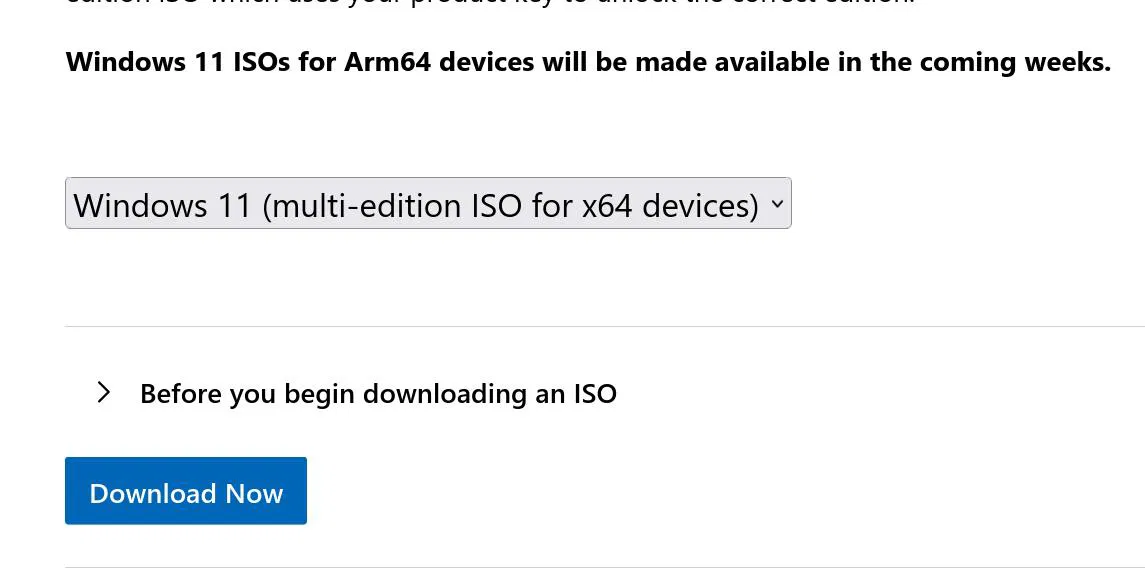
Κάντε διπλό κλικ στην εικόνα που κατεβάσατε και ξεκινήστε το αρχείο setup.exe.
Περιμένετε μέχρι η εφαρμογή να προετοιμάσει το σύστημά σας και, στη συνέχεια, κάντε κλικ στο “Εγκατάσταση” στην οθόνη “Έτοιμο για εγκατάσταση”.
Τέλος, μπορείτε πάντα να δημιουργήσετε μια μονάδα USB με δυνατότητα εκκίνησης χρησιμοποιώντας το Media Creation Tool και να εγκαταστήσετε καθαρά τα Windows 11 στον υπολογιστή σας.



